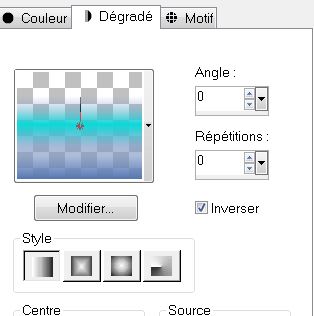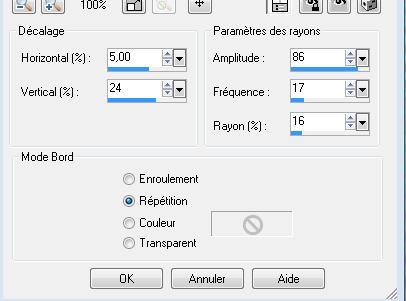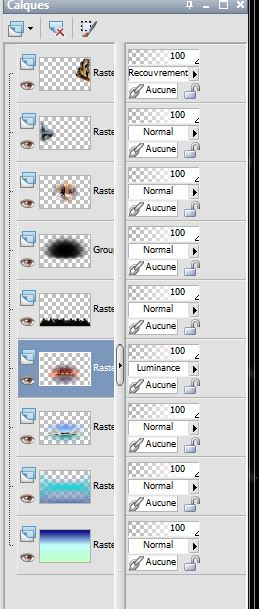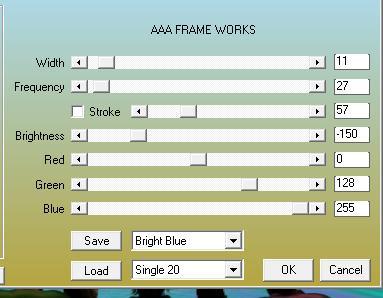|
Nieuwe
Vertalingen hier
Soirée Spectacle
Wij gaan beginnen 1. Open een nieuwe transparante afbeelding van : 950 x600 pixels 2. Eigenschappen Voorgrond: -Zet de voorgrond op verloop en neem verloop: « océan2 «Maak van de voorgrond een "lineair verloop " met onderstaande instellingen
3. Selecties- Alles selecteren 4. Open de afbeelding: "fond1 " Bewerken- Kopiëren- Bewerken- Plakken in de selectie 5. Selecties- Niets selecteren 6. Lagen- Nieuw rasterlaag /Gereedschap Vlakvulling: vul de laag met de laag met het verloop 7. Effecten- Vervormingseffecten- Stralenkrans met deze instellingen
8. Lagen- Nieuw rasterlaag 9. Selecties-Selectie laden/opslaan-selectie laden van af schijf en neem selectie '' @renee-cinema1 '' 10. Open de tube « cool « / Bewerken- Kopiëren- Bewerken- Plakken in de selectie 11. Selecties- Niets selecteren 12. Open de tube spectateur « Bewerken- Kopiëren- Bewerken- Plakken als nieuwe laag op je werkje Verplaats onder tegen de rand aan 13. Lagen- Nieuw rasterlaag - Gereedschap Vlakvulling: vul de laag met de laag met zwart 14. Lagen- Nieuwe maskerlaag uit afbeelding en neem masker « ouvrir mascara001-sep-2010 »
15. Lagen-Samenvoegen- Groep samenvoegen 16. Open de tube "TD-tango dancers " //Bewerken- Kopiëren- Bewerken- Plakken als nieuwe laag op je werkje en niet meer verplaatsen staat meteen goed 17. Lagen- Nieuw rasterlaag 18. Selecties-Selectie laden/opslaan-selectie laden van af schijf en neem selectie '' @renee-cinema2'' 19. Open de tube «chrismist-fractal-art-18 « //Bewerken- Kopiëren- Bewerken- Plakken in de selectie 20. Selecties- Niets selecteren 21. Aanpassen- Scherpte-Nog scherper 22. Lagen- Nieuw rasterlaag 23. Selecties-Selectie laden/opslaan-selectie laden van af schijf en neem selectie '' @renee-cinema3 '' 24. Open de tube «3057dtube» //Bewerken- Kopiëren- Bewerken- Plakken in de selectie - Zet de mengmodus van deze laag op "Overlay " 25. Selecties- Niets selecteren 26. Blijf op deze laag 27. Open de tube ''bioscoop'' //Bewerken- Kopiëren- Bewerken- Plakken als nieuwe laag op je werkje 28. Effecten- Afbeeldingseffecten- Verschuiving met deze instellingen: H = 0 en V = -65 29. Zet de mengmodus van deze laag op "Luminantie " Dit moet u nu hebben
30. Activeer de bovenste laag in het lagenpalet 31.Open de tube « sf dancer55 »/Afbeelding- Formaat wijzigen- Verkleinen met 80%/ Bewerken- Kopiëren- Bewerken- Plakken als nieuwe laag op je werkje en zet op de juiste plaats 32. Effecten- 3 D effecten- Slagschaduw met de standaardinstellingen 33. Open de tube « dyveke-music » / Afbeelding- Formaat wijzigen- Verkleinen met 40% / Bewerken- Kopiëren- Bewerken- Plakken als nieuwe laag op je werkje en plaats 34. Effecten- 3 D effecten- Slagschaduw met de standaardinstellingen 35. Lagen- Samenvoegen- Zichtbare lagen samenvoegen 36. Lagen- Dupliceren 37. Effecten- Insteekfilters- AAA Frame - Frame Works met deze instellingen
38. Afbeelding- Formaat wijzigen- Verkleinen met 70 % geen vink bij alle lagen 39. Effecten- Afbeeldingseffecten- Verschuiving met deze instellingen: H = 0 en V = 55 transparant 40. Open de tube « attaches « / Bewerken- Kopiëren- Bewerken- Plakken als nieuwe laag op je werkje 41. Effecten- Insteekfilters- EyeCandy 5 Impact Glass -neem- Preset ''Aqua with reflexion'' 42. Lagen- Samenvoegen- Zichtbare lagen samenvoegen 43. Open de tube « Mainstop »/ / -Bewerken- Kopiëren- Bewerken- Plakken als nieuwe laag op je werkje 44. Open de tube ''eclairs'' --Bewerken- Kopiëren- Bewerken- Plakken als nieuwe laag op je werkje 45. Afbeelding- Formaat wijzigen- Verkleinen met 75% geen vink bij alle lagen en plaats 46. Afbeelding- Randen toevoegen met : 2 pixels wit 47. Afbeelding- Randen toevoegen met : 80 pixels #007aff 48. Gereedschap Toverstok: selecteer de rand met de 80 pixels 49. Effecten-Insteekfilters - Unlimited - &<Background DesignersIV /@night shadow met deze instellingen
50. Selecties- Niets selecteren 51.Open je Penseelafbeelding ‘’ " etoiles "’’in je PSP- Bestand- Exporteren- Aangepast penseel en geef een naam :Activeer Penseelgereedschap en neem je penseel ‘’ " etoiles "’’ met onderstaande instellingen .Stempel met wit en zwart zie grote afbeelding
52. Afbeelding- Randen toevoegen met : 10 pixels zwart 53. Open de tube met de : tekst " en plak als nieuwe laag op je werk en plaats,of schrijf zelf een tekst 54. Lagen- Samenvoegen- Alle lagen samenvoegen Opslaan als JPG
Ik maak deel uit van Tutorial Writers Inc. Mijn lessen staan geregistreerd ReneeGraphisme_Alle rechten voorbehouden
* |

 Vertalingen
Vertalingen